
Bagaimana cara memasukkan akun Google, Google Disk, Google Mail, Google Photo, Google Play Market, Google Document, Google Card di telepon dan tablet Android?
Artikel tentang opsi untuk memasukkan akun Google.
Navigasi
- Apa artinya memasukkan akun Google?
- Skema Masuk Umum
- Apa artinya memasukkan akun Google melalui gmail.com?
- Bagaimana cara memasuki akun melalui pasar bermain?
- Bagaimana cara memasukkan akun Google melalui disk?
- Bagaimana cara memasukkan akun Google melalui tabung Anda?
- Bagaimana cara memasukkan akun Google melalui Google Chrome?
- Bagaimana cara memasukkan akun Google melalui foto?
- Video: Bagaimana cara memasukkan akun Google?
Apa artinya memasukkan akun Google?
Ini berarti melakukan sejumlah tindakan sederhana untuk mencapai halaman Anda di sistem. Akun pribadi dapat dibuka di perangkat seluler apa pun, misalnya, pada tablet. Detail untuk pintu masuk, email dan kata sandi.
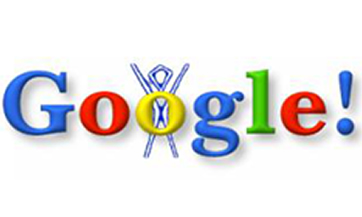
Google selalu bersamamu!
Skema Masuk Umum
- gunakan Internet di perangkat (tablet)
- masukkan menu
- pilih opsi "Pengaturan"
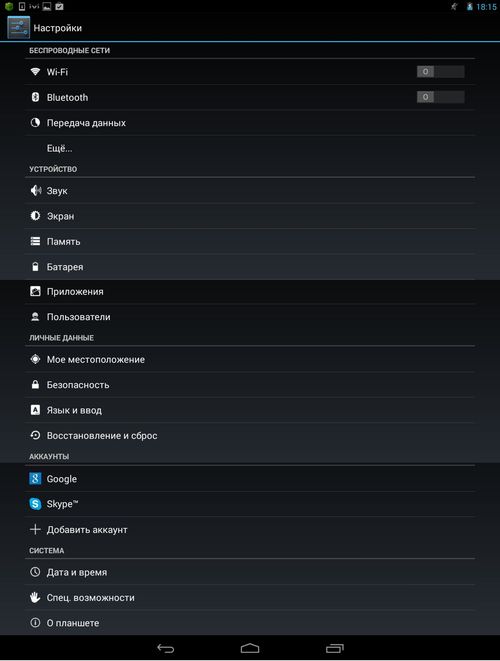
Menu "Pengaturan" di tablet
- pilih submenu "Cloud dan akun" atau "Akun"
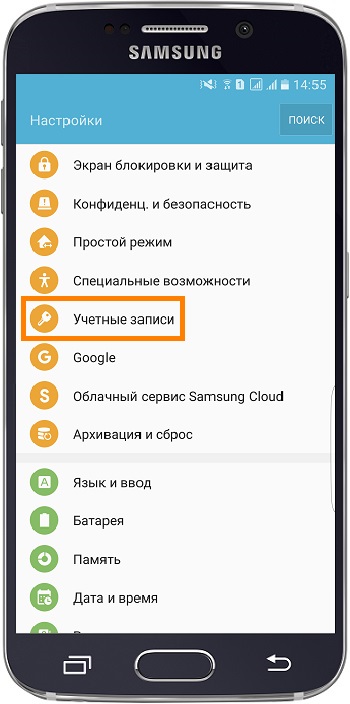
Menu "akun"
- aktifkan dengan menekan garis " Menambahkan akun "
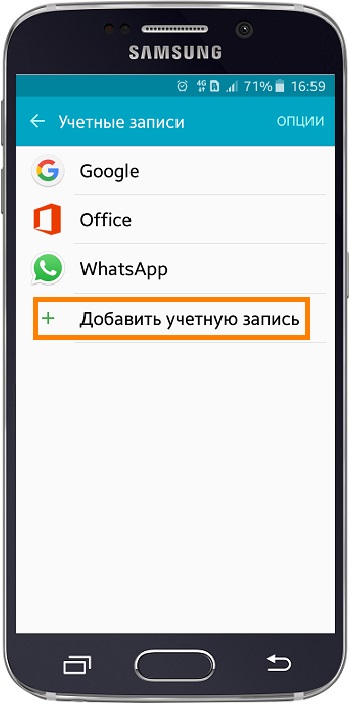
Menu "Tambahkan Akun"
- temukan dan aktifkan kunci "Google"
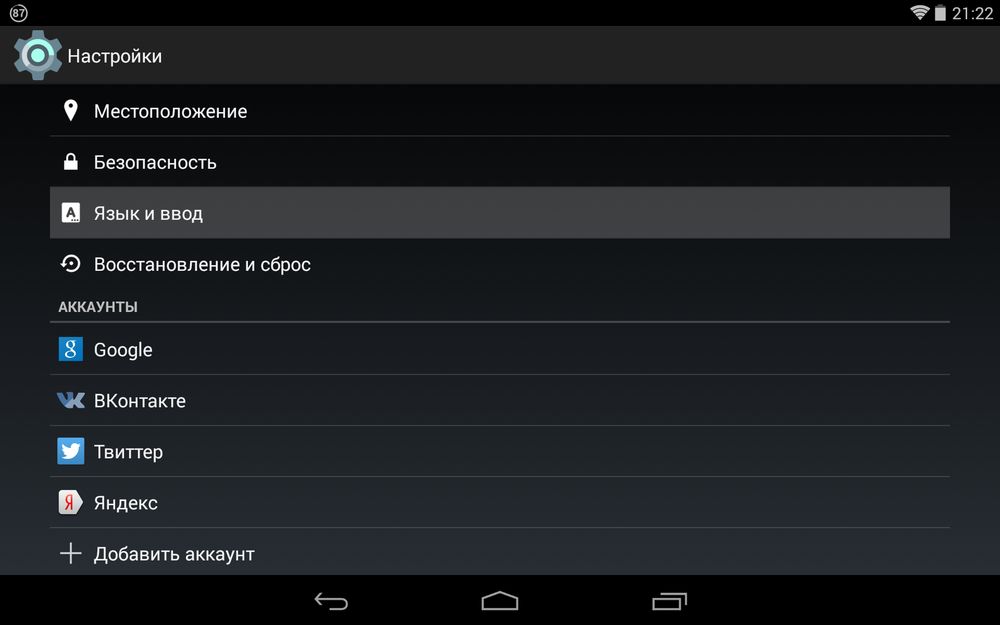
Google Key
- masuk ke dalam barisan Surel
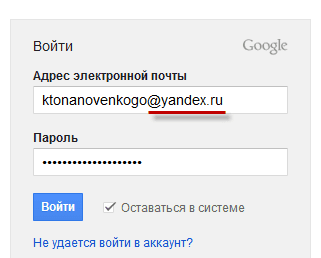
Masukkan alamat email, lalu kata sandi
- tekan tombolnya "Lebih jauh"
- masukkan kata sandi di baris, tekan tombol untuk kedua kalinya "Lebih jauh"
- konfirmasikan kebijakan kerahasiaan dengan meletakkan cek yang sesuai
- tekan tombolnya "Lebih jauh", ketiga kalinya
- akun untuk tablet yang ditambahkan
Apa artinya memasukkan akun Google melalui gmail.com?
- kami mengumpulkan kata di mesin pencari browser "Google"
- masukkan di baris pencarian "Masukkan Google"
- pilih dari daftar "Pintu masuk ke akun"
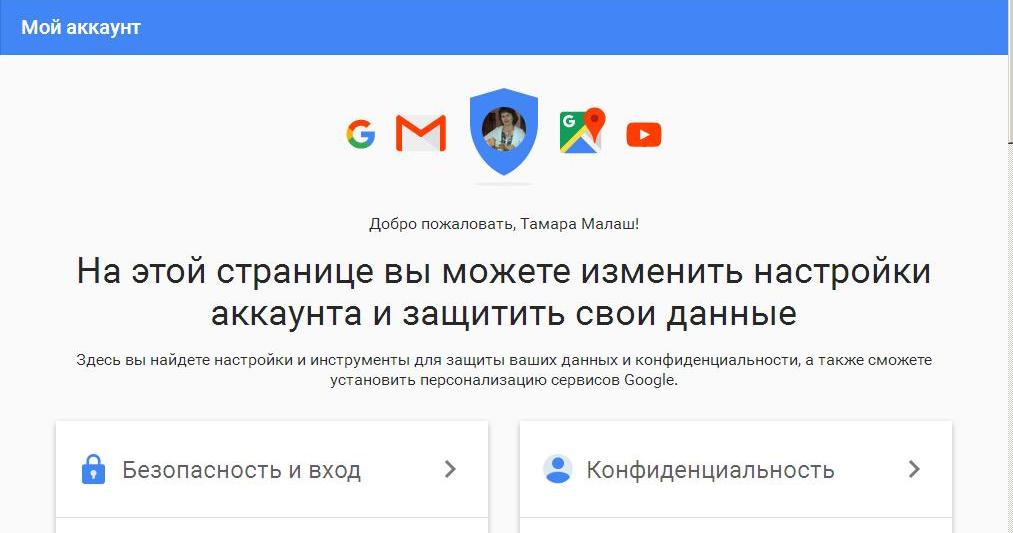
Pintu masuk ke Google
- kami memasukkan alamat email kami yang terdaftar di Googleatau sudah ada alamat (sesuai dengan opsi "Ingat")
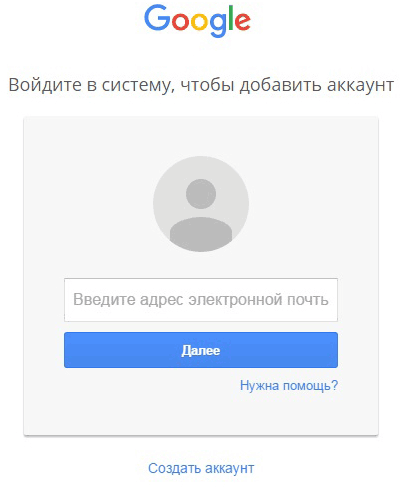
Masukkan alamat email
- kami mengaktifkan kunci "Lebih jauh"
- tekan tombolnya "Masuk"
- kami masuk ke akun Google dengan e -mail gmail.com
Bagaimana cara memasuki akun melalui pasar bermain?
- kami mengumpulkan kata di garis pencarian browser "Google Play"
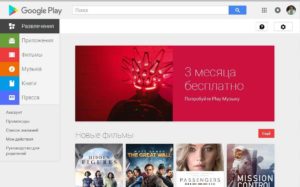
Aplikasi Google Play
- klik Opsi "Pasar Play"terletak di bawah opsi "Aplikasi saya", ditinggalkan di kolom
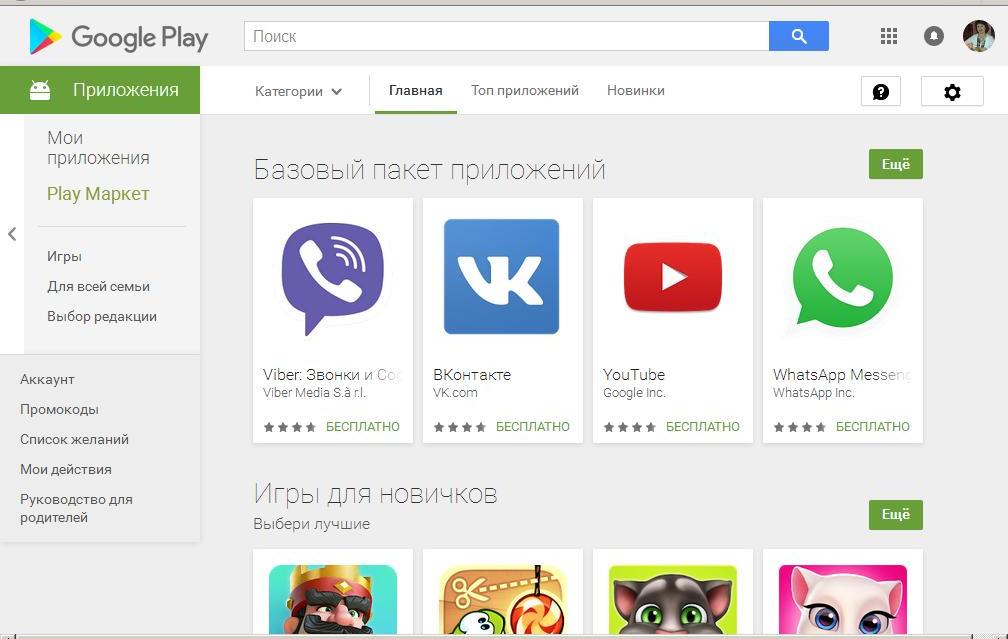
- kami melihat paket aplikasi dasar Pasar Bermain, pilih aplikasi (opsional)
- pintu masuk ke akun Anda (halaman pribadi di Google) akan
berada di sudut kanan atas halaman Pasar Bermain
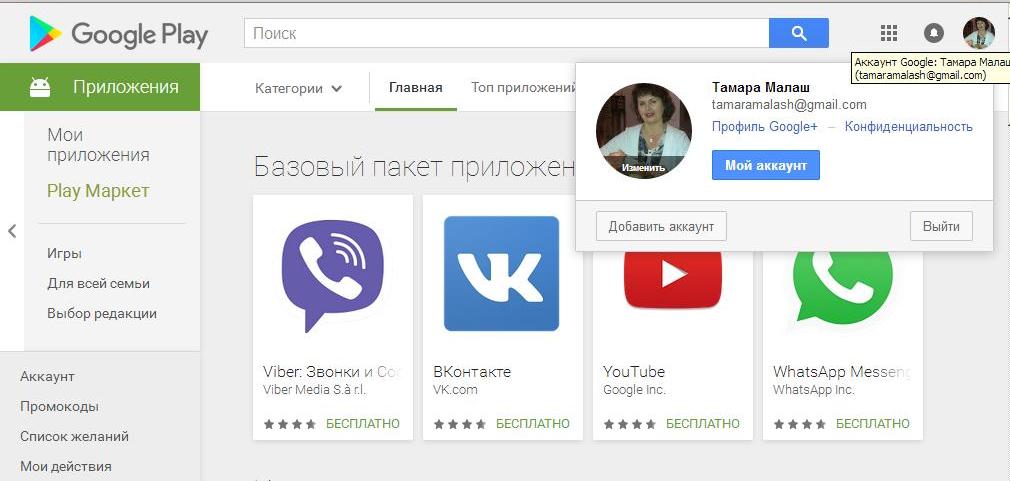
akun Google
- klik ikon di sudut kanan atas (itu akan ditulis "Akun Google saya", lihat gambar di atas))
- masukkan akun
Bagaimana cara memasukkan akun Google melalui disk?
- kami memasuki toko aplikasi umum Pasar Bermain
- kami mengumpulkan kata di baris pencarian Disk
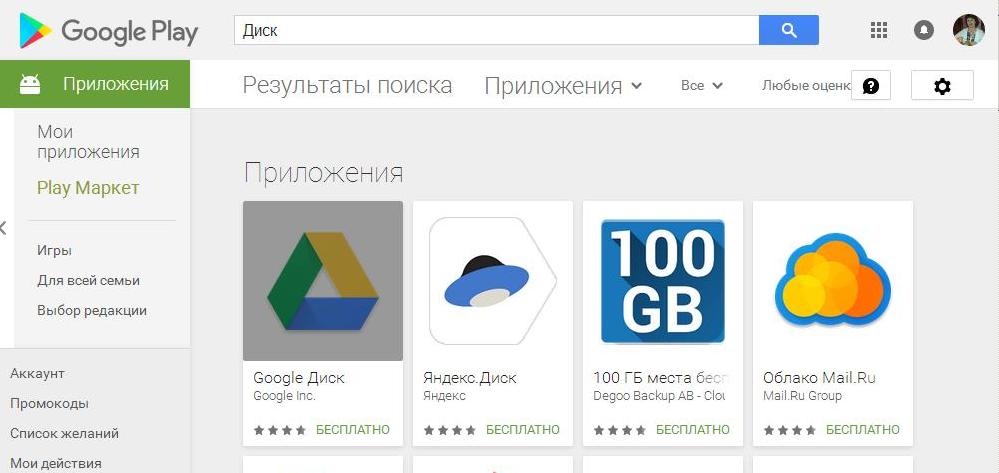
Lampiran Disk
- tekan tombolnya "Install", jatuh di halaman Anda di Google
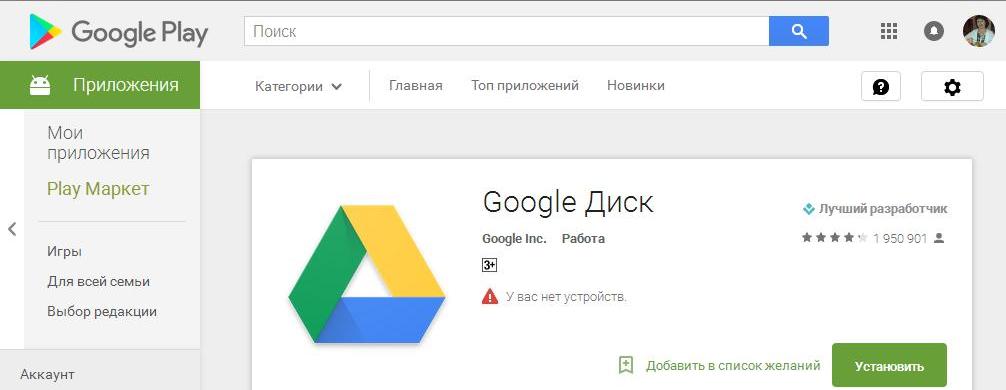
Kunci "Instal" di aplikasi "Disk"
- kami sampai ke halaman kami
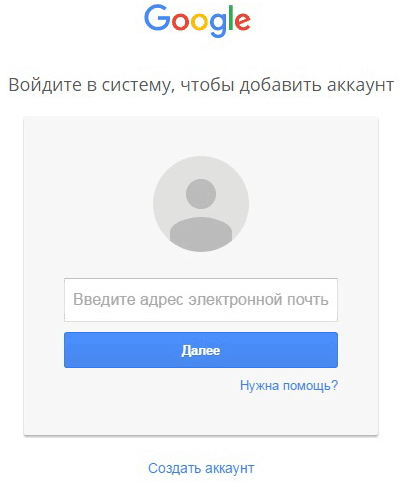
Halaman pintu masuk ke akun
- kami menulis alamat, kata sandi, masuk
- pintu masuk ke akun Anda juga akan dilihat di sudut kanan atas halaman
Bagaimana cara memasukkan akun Google melalui tabung Anda?
- kami masuk Youtube Oleh tautan di sini
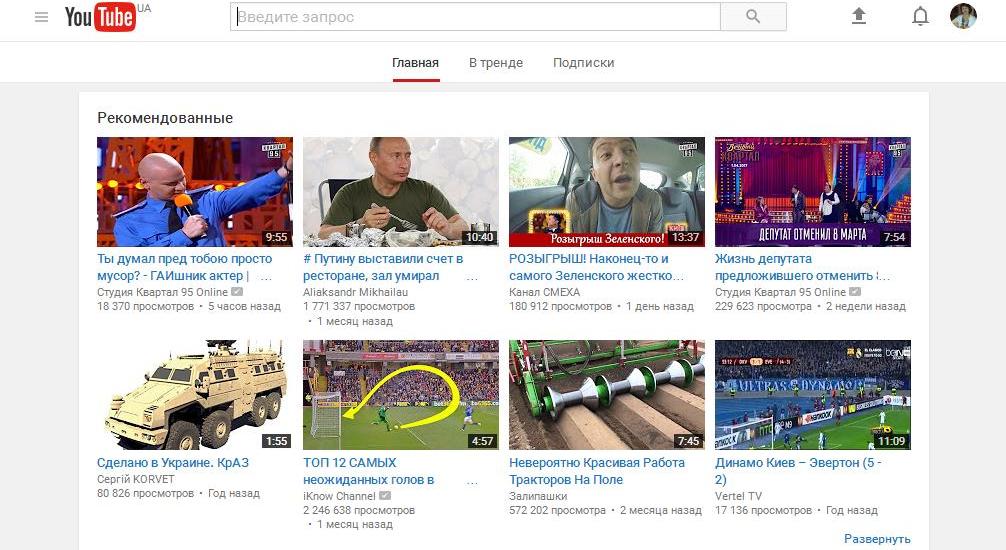
Halaman utama YouTube
- tekan tombolnya "Masuk"
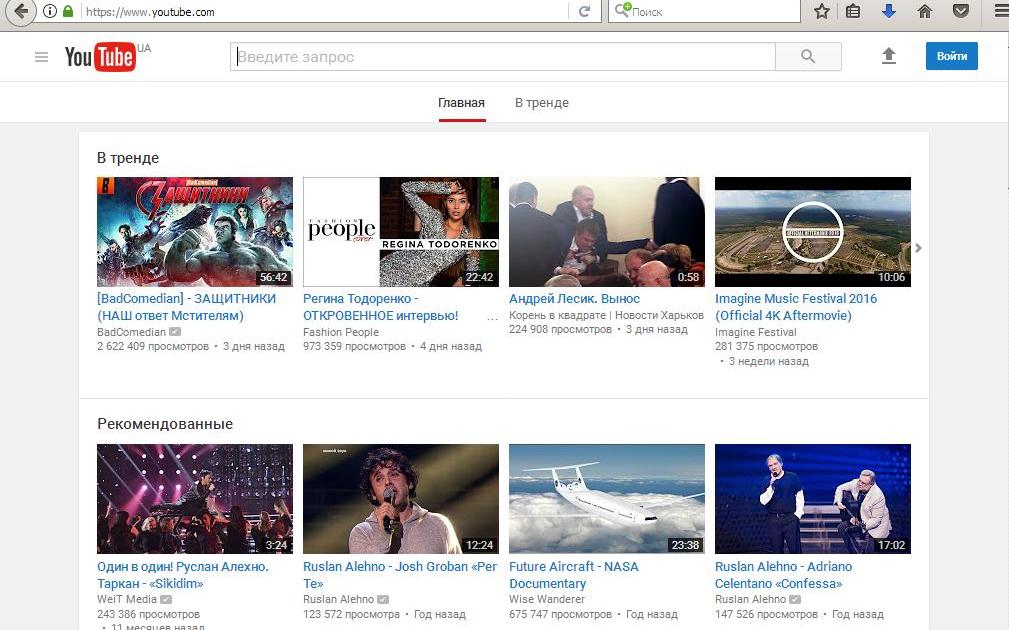
Kami mengaktifkan kunci "masukkan"
- aktifkan kunci "Masukkan YouTube menggunakan akun YouTube atau Google"
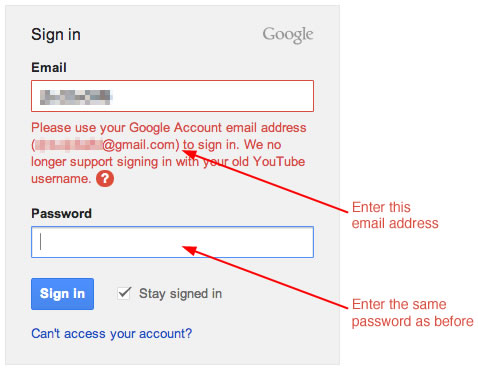
“Masukkan YouTube menggunakan akun YouTube atau Google” (opsi dalam bahasa Inggris)
- kami memasukkan kata sandi dan alamat data
- kami memasukkan akun
Bagaimana cara memasukkan akun Google melalui Google Chrome?
- buat akun di Google,di muka
- buka browser Chrome
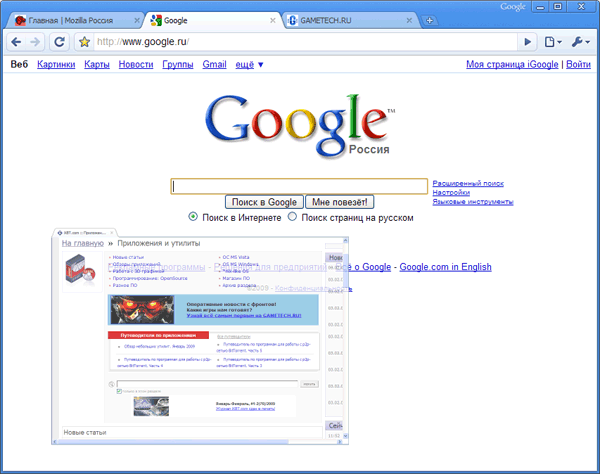
Buka browser Chrome
- di sudut kanan atas, klik tombol, dalam bentuk persegi dari titik -titik
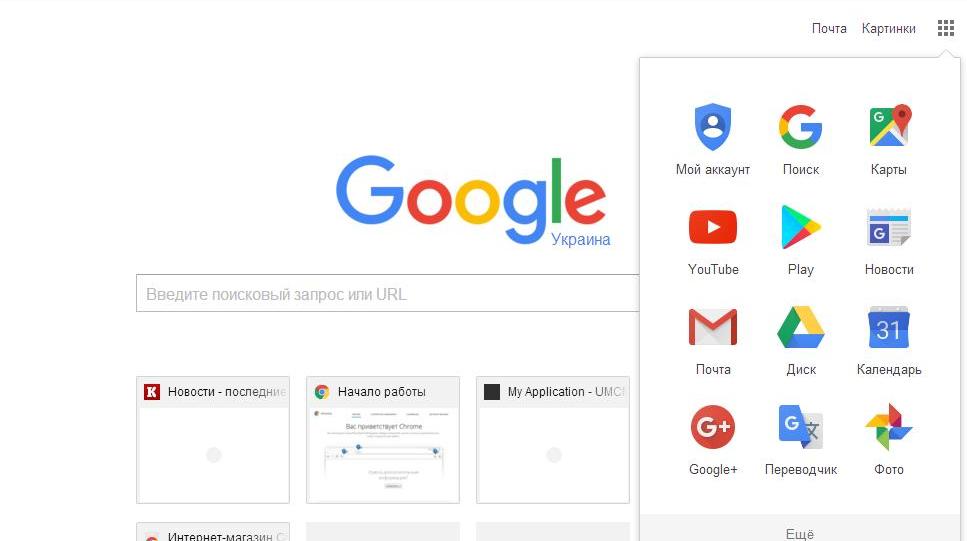
Menu, setelah mengaktifkan tombol "Square" di sudut kanan atas
- gunakan kunci "Akun saya" Di tab yang dibuka
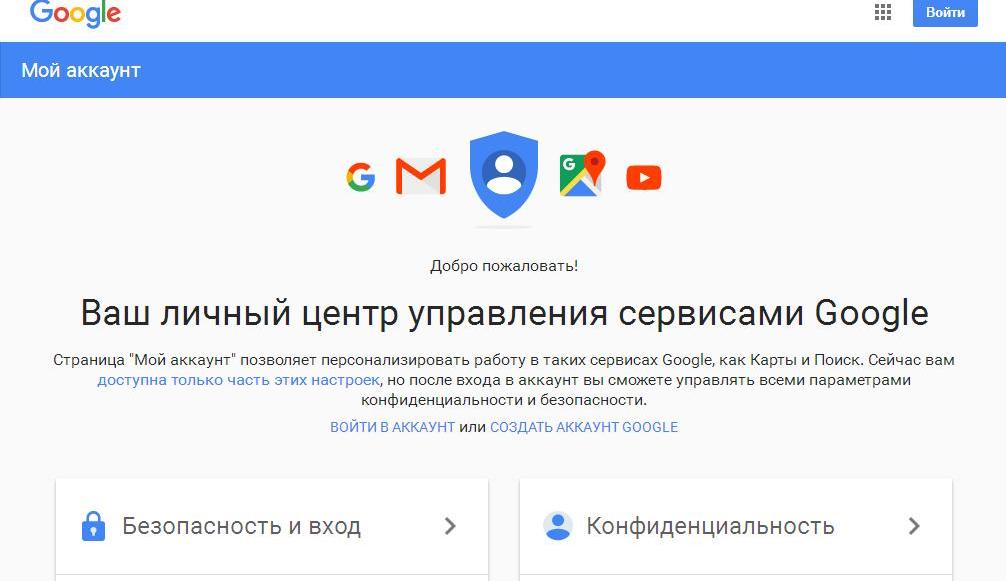
Kunci "akun saya"
- tekan tombolnya "Masuk"
- masuk Google Akun, memasukkan alamat dan kata sandi Anda
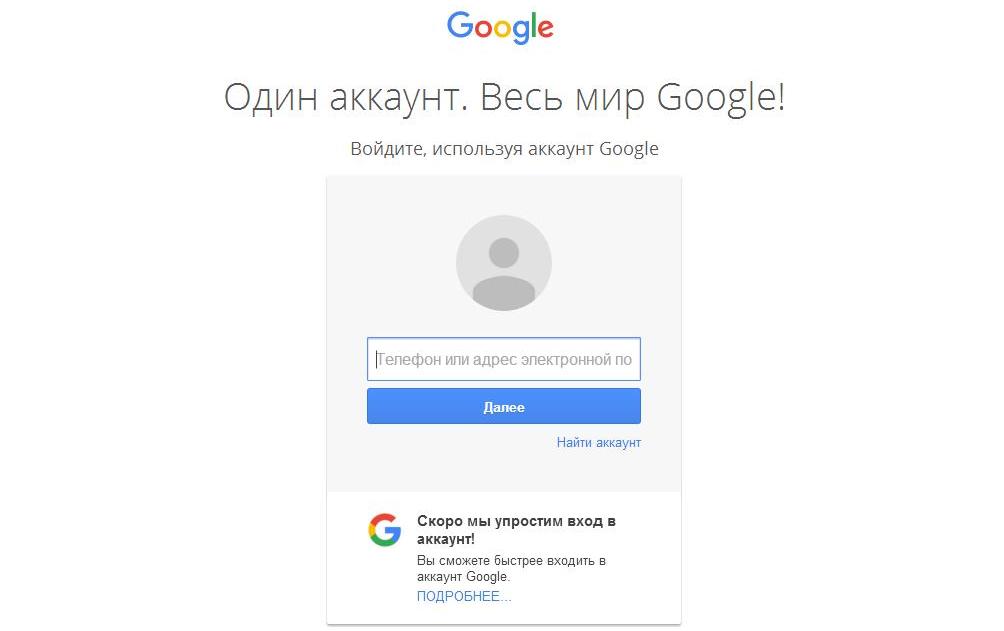
Halaman pintu masuk ke akun
Bagaimana cara memasukkan akun Google melalui foto?
Skema entri mirip dengan yang sebelumnya:
- kami memasukkan aplikasi «Google Play "
- kami mengumpulkan dalam pencarian "Foto google"
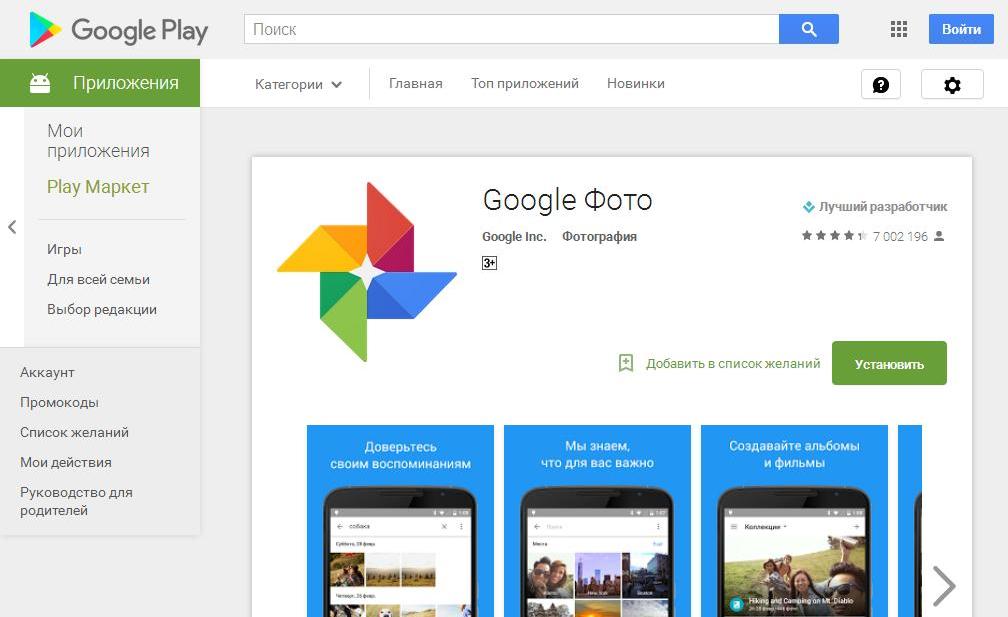
Aplikasi foto Google
- tekan tombolnya "Install"
- klik Kunci "Masuk"
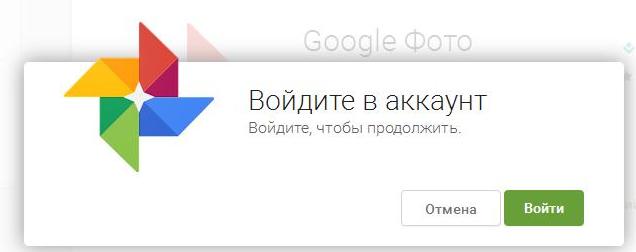
Kunci "Enter"
- kami sampai ke halaman akun, memasukkan alamat, kata sandi
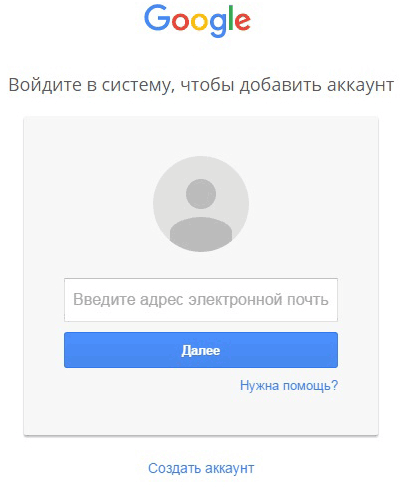
Halaman pintu masuk ke akun
Ada banyak pilihan. Pintu masuk yang sukses!
